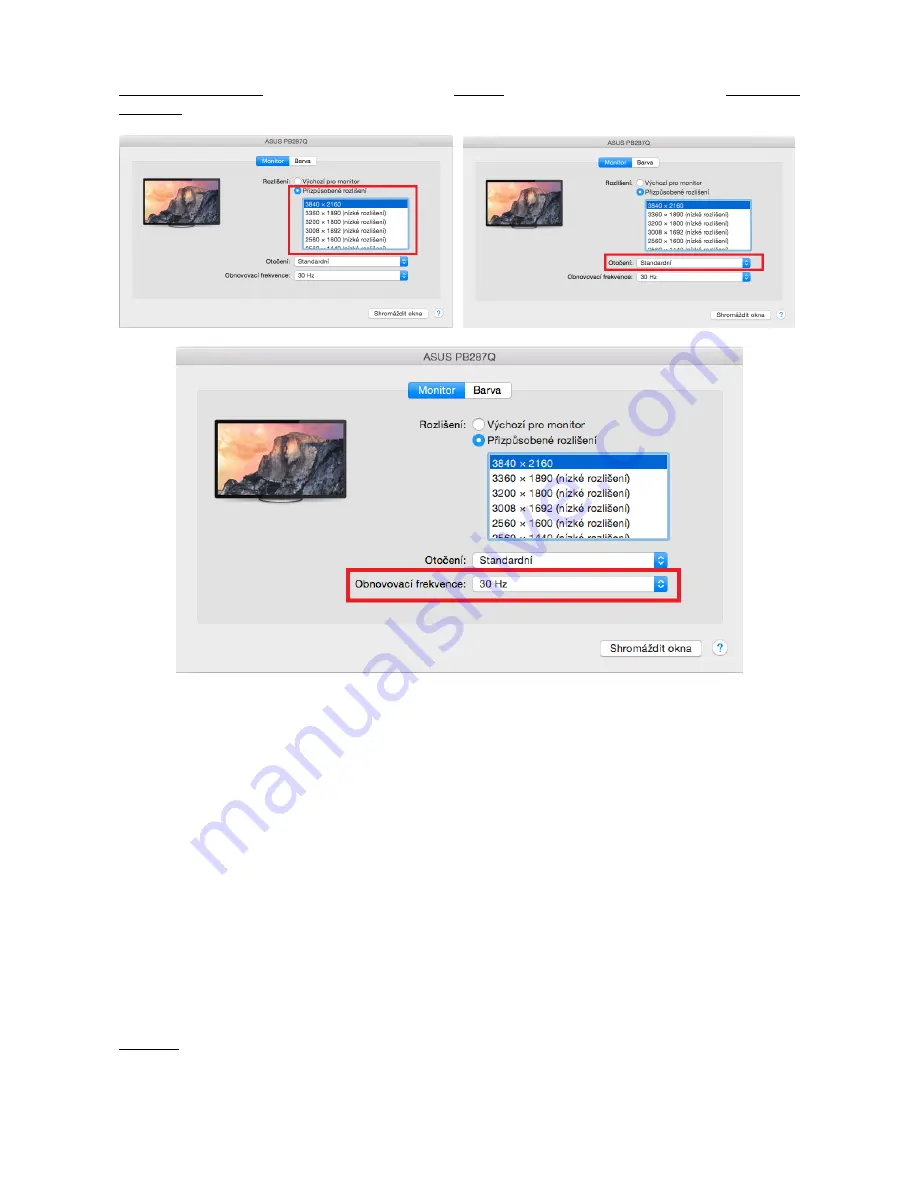
Klikněte na
Shromáždit okna
: touto volbou si můžete zvolit nastavení odpovídajícího monitoru –
Přizpůsobené rozlišení (nabízí využitelná rozlišení), Otočení (Standardní, 90°, 180° a 270°) a Obnovovací
frekvence (jestli je nabízena).
Poznámky k použití adaptéru s monitory:
Práce na připojeném monitoru, když je monitor Macu sklopený, je možná při napájení ze sítě
(částečné omezení je při použití HDMI monitoru u starších verzí Macu). Při napájení z baterie je
použití HDMI monitoru omezeno Macem (v některých případech lze při problémech se zobrazením
použít postup v následujícím bodě).
Převážnou část problémů s obnovením obrazovky na připojeném monitoru po uspání Macu, po
použití spořiče, po restartu Macu, po vypnutí / zapnutí Macu lze vyřešit odpojením USB Type-C
kabelu adaptéru od USB Type-C portu Macu a jeho opětovným připojením asi po 10 s. Vyčkejte na
dokončení připojení všech periférií.
B:
Po připojení dalších USB zařízení k adaptéru do USB 3.0 portu adaptéru (USB externí HDD, USB
klávesnice, USB myš, USB Hub, USB grafický adaptér) se tyto zařízení používají standardním způsobem.
V případě, že se zařízení nenabíjí nebo nepracuje, pak připojte originální USB Type-C napájecí adaptér do
USB Type-C portu adaptéru pro podporu napájení.
Převážnou část problémů s adaptérem a připojenými perifériemi lze vyřešit odpojením USB Type-C
kabelu adaptéru od USB Type-C portu Macu a jeho opětovným připojením asi po 10 s.
NABÍJENÍ
Adaptér podporuje nabíjení připojených USB mobilních zařízení, jako jsou smartphony, čtečky e-knih,
multimediální přehrávače, navigace a tablety. Nabíjené zařízení stačí připojit originálním kabelem k USB
portu adaptéru. V případě, že se zařízení nenabíjí, pak připojte originální USB Type-C napájecí adaptér do
USB Type-C portu adaptéru pro podporu nabíjení.
















































